Heim >Backend-Entwicklung >PHP-Problem >Ausführliches Tutorial zur Installation der PHP-Entwicklungsumgebung unter Windows (mit Download-Link)
Ausführliches Tutorial zur Installation der PHP-Entwicklungsumgebung unter Windows (mit Download-Link)
- 王林nach vorne
- 2019-09-05 13:44:395588Durchsuche
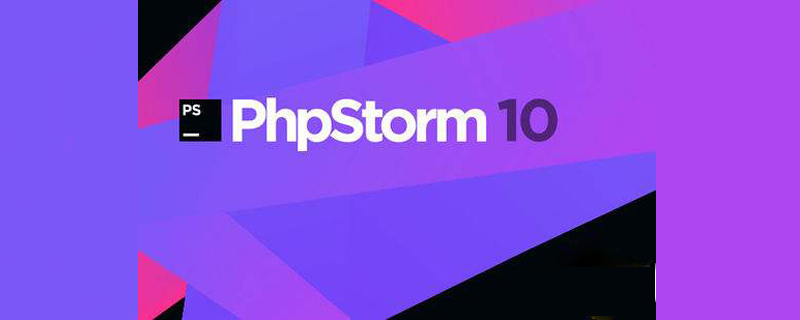
In diesem Artikel wird der Prozess der Installation der PHP-Entwicklungsumgebung unter Windows detailliert vorgestellt. Anfängern wird empfohlen, die integrierte Umgebung zum Entwickeln von PHP zu verwenden, um das Interesse am Lernen nicht zu verlieren.
Empfohlene Download-Adresse für integrierte Umgebungen: PHP-Umgebung herunterladen
PHP-Umgebungsprozess unter Windows installieren:
1. Apache
Da die offizielle Apache-Website nur Quellcode bereitstellt, müssen Sie ihn selbst kompilieren, wenn Sie ihn verwenden möchten. Hier wähle ich das Installationspaket eines Drittanbieters Apache Lounge.
Geben Sie die offizielle Download-Adresse von Apachelounge ein: http://www.apachelounge.com/download/Laden Sie zunächst vc redist herunter und installieren Sie es, eine Komponente, die für die Ausführung von Apache notwendig ist. Laden Sie die entpackte Version von Apache herunter und platzieren Sie den entpackten Ordner in dem Pfad, den Sie installieren möchten. Ändern Sie die Konfigurationsdatei:
Apache-Standardexistenzpfad: „c:Apache24“ (die Versionsnummer kann unterschiedlich sein). Wenn es sich von Ihrem Installationspfad unterscheidet, müssen Sie die Apachconfhttpd.conf-Konfigurationsdatei öffnen und alle „c:Apache24“, „c:Apache24htdocs“ und „c:Apache24cgi-bin“ ändern, die nicht mit „#“ vorkommentiert sind es auf den entsprechenden Pfad.
IP und Port angeben: Suchen Sie „ttpd.conf“ in hServerName www.example.com:80, entfernen Sie den vorherigen Kommentar und ändern Sie „www.example.com“ in „localhost“. Wenn Sie den Port ändern möchten, ändern Sie hier die „80“ zusammen mit der 80 im vorherigen „Listen: 80“.
(Optional) Systemvariablen hinzufügen: „Apache-Installationspfad-Bin“ zum Pfad hinzufügen. Überprüfen Sie, ob die Installation erfolgreich war: Führen Sie Apache Start httpd.exe aus. Geben Sie im Browser localhost:80 ein. Wenn nicht darauf zugegriffen werden kann, ist die Apache-Konfiguration abgeschlossen.
2. PHP
PHP installieren und konfigurieren
Geben Sie die PHP-Download-Adresse ein http://windows .php .net/downloadLaden Sie die neueste Thread-sichere Version des PHP-Zip-Pakets herunter, dekomprimieren Sie es und platzieren Sie es in dem Pfad, den Sie installieren möchten. Hinweis: Die heruntergeladene PHP VC-Version darf nicht höher sein als die zuvor installierte vc redist-Version.
Geben Sie das PHP-Installationsverzeichnis ein, kopieren Sie eine Kopie von php.ini-development, benennen Sie es um php.ini und fügen Sie es in den Installationspfad ein, öffnen Sie es und suchen Sie nach „extension_dir“, entfernen Sie das Kommentarzeichen und ändern Sie es den Wert auf „PHP-Installationspfad ext“
PHP in Apache laden
Öffnen Sie die Apache-Konfigurationsdatei confhttpd.conf, suchen Sie den Bereich LoadModule und fügen Sie danach hinzu it:
LoadModule php7_module „PHP-Installationspfad php7apache2_4.dll“ # PHP als Modul in Apache laden. Die „7“ in „php7_module“ sollte der PHP-Version entsprechen; Versionen „php7apache2_4.dll“ können unterschiedlich sein.
PHPIniDir "PHP-Installationspfad" #Teilen Sie Apache den Installationspfad von PHP mit
Definieren Sie die Datei, die das PHP-Modul ausführt
Suchen Sie nach AddType application/x-gzip .gz .tgz darin Code in der nächsten Zeile hinzufügen: AddType application/x-httpd-php .php .html: deklariert, dass .php- und .html-Dateien PHP-Programme ausführen können.
Test: Erstellen Sie eine neue Datei unter dem Apache-Installationspfad htdocs: test.php, bearbeiten Sie sie darin: c5dc6fa33ddce6dc4a3518d2e47ba8f6, starten Sie Apache, geben Sie im Browser Folgendes ein: localhost:80/test.php.
3. MySQL
Installation: Laden Sie die entsprechende Installationsversion unter https://dev.mysql.com/downloads/ herunter und installieren Sie sie entsprechend Ihren Anforderungen. Laden Sie die Assembly, die eine Verbindung zu MySQL in PHP herstellt: Fügen Sie im Abschnitt php.ini extension eine Zeile extension=php_mysqli.dll hinzu.
Hinweis: Verschiedene PHP-Versionen stellen möglicherweise unterschiedliche Assemblys für die Verbindung zu mysq bereit. Gehen Sie zum ext-Ordner, um zu sehen, was PHP bereitstellt, und schreiben Sie es hier. Verschiedene Assemblys können beim Herstellen einer Verbindung zur Datenbank unterschiedliche Funktionen verwenden.
Test: Bearbeiten in test.php:
<?php
$mysqli = mysqli_connect("localhost","root","pwd") or die("cannt connet");
?>Starten Sie die Datenbank, starten Sie Apache neu und prüfen Sie im Browser, ob die Konfiguration korrekt ist.
Hinweis: Anfängern wird dringend empfohlen, eine integrierte Entwicklungsumgebung zu verwenden. Während der eigentlichen Konfiguration der Umgebung können unerwartete Fehler auftreten, die dazu führen können, dass Anfänger das Vertrauen verlieren Verwenden Sie zunächst eine integrierte Entwicklungsumgebung und machen Sie sich dann langsam damit vertraut, die Umgebung zu konfigurieren.
Empfohlenes Video-Tutorial: PHP-Video-Tutorial
Das obige ist der detaillierte Inhalt vonAusführliches Tutorial zur Installation der PHP-Entwicklungsumgebung unter Windows (mit Download-Link). Für weitere Informationen folgen Sie bitte anderen verwandten Artikeln auf der PHP chinesischen Website!

